C语言学习(1)-环境配置
写在前面的话,该文章是看杨老师的一套视频,所做的一些笔记,边看边写,再此谢谢杨老师。
1.学习C之前需要避免的误区
误区一:C++是C的升级版;C#是C++的升级版
误区二:C/C++就是Visual C++
误区三:MFC是学C/C++必学的“高级技术”
2.关于开发工具的说明
2.1编辑器(Complier):编译是从源代码到计算机能直接执行的目标代码(机器语言)的翻译过程。C语言的编译器有:GCC,MSC++Complier
| 扩展:对于C#代码的执行是经过二次编译的,第一次通过C#编译器编译成中间语言(IL),第二次编译过程发生在,当执行C#代码生成的EXE文件时,会调用即时编译器(JIT),生成计算机可识别的机器语言。 |
2.2集成开发工具(IDE):IDE一般具有如下特点:关键词高亮显示,代码自动显示,代码格式化
3.gcc编译第一个C程序
3.1GCC的简介
3.2GCC的使用
第一步:下载GCC文件。将下载好的GCC文件,放到一个目录,不存在中文和空格的文件夹中。
写如下代码,命名为为t1.c,保存到E盘下的abc文件夹
#include<stdio.h>
int main()
{
printf("你好");
return ;
}
注:代码保存格式要ANSI,否则中文会出现乱码。
第二步:打开cmd,进入t1.c所在文件夹,运行编译过程,执行exe
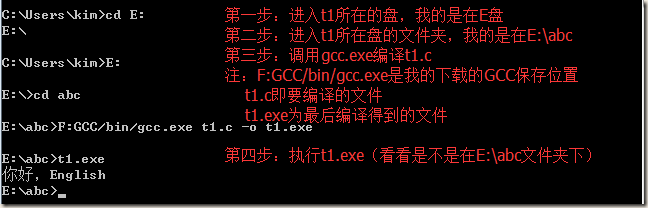
4.EditPlus搭建GCC开发环境
发现每次编译一个文件,都要写很多重复的代码,下面介绍一种用EditPlus自己搭建一个GCC编译环境
下载EditPlus,并安装,打开。然后进行一下操作:
工具---》配置用户信息---》工具组1---》添加工具---》应用程序
如下图:

4.1创建 【gcc编译】
菜单文字:操作的名字,自己定义
命令:代表要执行的程序,写gcc.exe的全路径
参数:即执行程序要传递给gcc.exe的参数:$(FileName) -o $(FileNameNoExt).exe
初始目录:选择【文件目录】,相当于cmd中 cd到.c的文件夹
动作:选择【捕捉输出】
保存:选择【当前文件、所有打开文件】
界面如下:
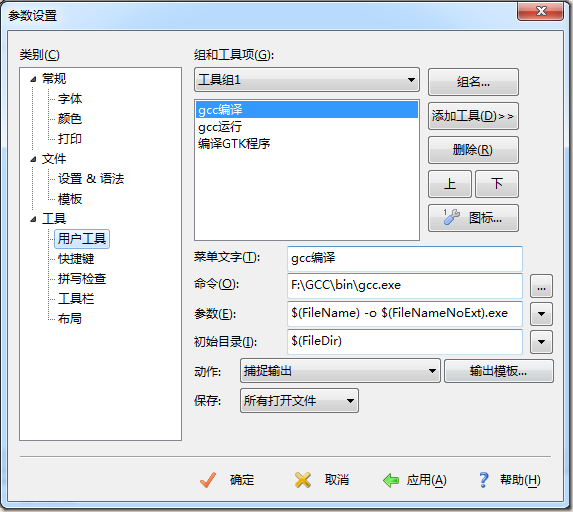
下面是设置快捷键:
工具---》快捷键---》类型---》工具---》用户工具1---》新快捷键---》分配
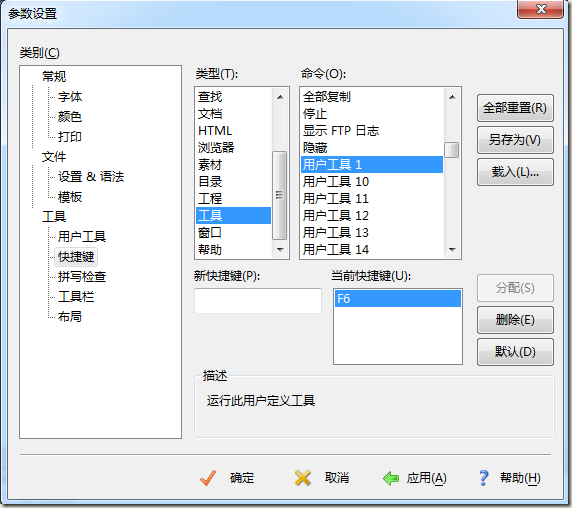
4.2创建【gcc运行】
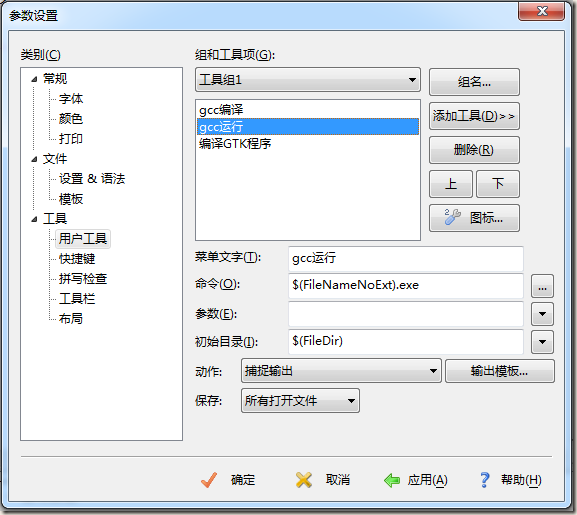
4.3使用EditPlus运行c程序
1.在EditPlus写上t1.c的代码,然后依次点击工具中的gcc编译,和gcc运行 ,然后会在 底部 看到 结果
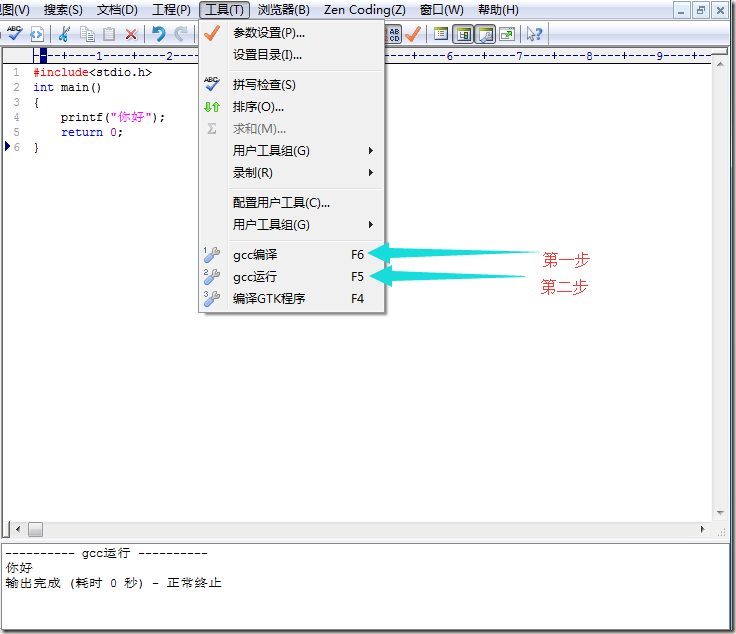
C语言不仅只能写控制台程序,还可以做出各种UI界面,下面C的一个GUI
5.编写第一个GTK程序
5.1GTK的介绍:
5.2GTK的配置:
下载好GTK并保存到相应文件夹,并配置环境变量
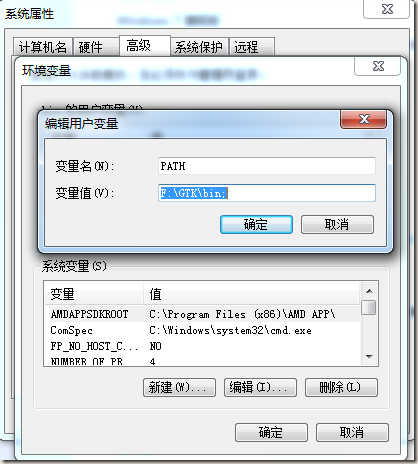
5.3GTK在EditPlus中的使用:
创建gtk编译
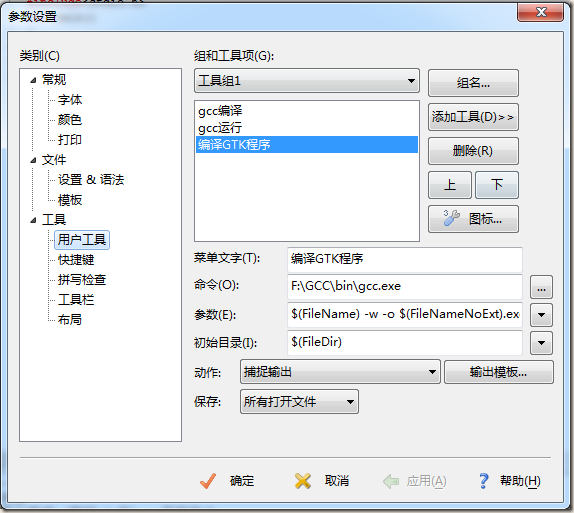
参数的配置:
IF:\GTK\include中的F为为GTK在F盘;
$(FileName) -w -o $(FileNameNoExt).exe -IF:\GTK\include -IF:\GTK\include\GTK-3.0 -IF:\GTK\include\cairo -IF:\GTK\include\gdk -IF:\GTK\include\glib-2.0 -IF:\GTK\lib\glib-2.0\include -IF:\GTK\include\pango-1.0 -IF:\GTK\include\atk-1.0 -IF:\GTK\include\gdk-pixbuf-2.0 -LF:\GTK\lib -lgtk-win32-3.0 -lgobject-2.0 -lglib-2.0 -lgdk-win32-3.0 -lgdk_pixbuf-2.0 -lcairo –mwindows
在EditPlus输入如下代码:
#include <stdio.h>
#include<gtk/gtk.h>//引入GTK文件
int main(int argc, char *argv[])
{
//初始化GTK环境,不写会报错
gtk_init(NULL,NULL);
//新建一个顶级窗口,返回窗口指针
GtkWidget*window=gtk_window_new(GTK_WINDOW_TOPLEVEL);
//设置窗体标题
gtk_window_set_title(window,"您好");
//设置窗口关闭后程序退出,否则虽然看不到了,但是进程还在;此时不能再编译gcc
g_signal_connect(window,"destroy",gtk_main_quit,NULL);//
//显示窗口
gtk_widget_show(window);
//启动消息循环,不加程序会闪退,gtk_main之后一般不写代码
gtk_main(); return ;
}
运行后
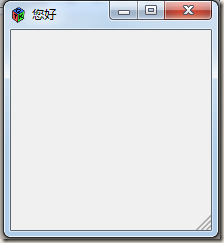
第一天就写到这里了,以后想到什么,再慢慢修改。突然发现,把知道的东西,写出来,真是一件很难的事。
C语言学习(1)-环境配置的更多相关文章
- 1 python学习——python环境配置
1 python学习--python环境配置 要学习python语言,光看书看教程还是不好,得动手去写.当然,不管学习什么编程语言,最佳的方式还在于实践. 要实践,先得有一个Python解释器来解释执 ...
- 深度学习主机环境配置: Ubuntu16.04+GeForce GTX 1080+TensorFlow
接上文<深度学习主机环境配置: Ubuntu16.04+Nvidia GTX 1080+CUDA8.0>,我们继续来安装 TensorFlow,使其支持GeForce GTX 1080显卡 ...
- 深度学习主机环境配置: Ubuntu16.04 + GeForce GTX 1070 + CUDA8.0 + cuDNN5.1 + TensorFlow
深度学习主机环境配置: Ubuntu16.04 + GeForce GTX 1070 + CUDA8.0 + cuDNN5.1 + TensorFlow 最近在公司做深度学习相关的学习和实验,原来一直 ...
- (转)深度学习主机环境配置: Ubuntu16.04+Nvidia GTX 1080+CUDA8.0
深度学习主机环境配置: Ubuntu16.04+Nvidia GTX 1080+CUDA8.0 发表于2016年07月15号由52nlp 接上文<深度学习主机攒机小记>,这台GTX10 ...
- 深度学习主机环境配置: Ubuntu16.04+Nvidia GTX 1080+CUDA8.0
不多说,直接上干货! 深度学习主机环境配置: Ubuntu16.04+Nvidia GTX 1080+CUDA8.0
- Libgdx游戏学习(1)——环境配置及demo运行
原文: Libgdx游戏学习(1)--环境配置及demo运行 - Stars-One的杂货小窝 Libgdx游戏是基于Java的一款游戏引擎,可以发布Android,桌面端,Html,IOS等游戏,出 ...
- 带你学够浪:Go语言基础系列-环境配置和 Hello world
文章每周持续更新,原创不易,「三连」让更多人看到是对我最大的肯定.可以微信搜索公众号「 后端技术学堂 」第一时间阅读(一般比博客早更新一到两篇) 前面几周陆陆续续写了一些后端技术的文章,包括数据库.微 ...
- go 语言开发1 环境配置和语言基础
Go 语言环境配置 windows 环境变量: 设置 GOROOT (安装路径),GOPATH(工程目录) Path 中加入 %GOROOT%/bin 和 %GOPATH%/bin mac 环境变量: ...
- JMeter学习-002-JMeter环境配置
本节主要介绍 JMeter 本地环境配置(JMeter 版本为 apache-jmeter-2.12),详细配置如下: 一.JDK配置 默认用户本地已经安装且配置好 JDK.若未配置,敬请参阅我的博客 ...
随机推荐
- list去重精简代码版
List<String> list = new ArrayList<>(); list.add("111"); list.add("111&quo ...
- HashSet源码分析2
package com.test1; import java.util.HashSet; import java.util.Iterator; import java.util.Set; public ...
- 条款十七: 在operator=中检查给自己赋值的情况
在赋值运算符中要特别注意可能出现别名的情况,其理由基于两点.其中之一是效率.如果可以在赋值运算符函数体的首部检测到是给自己赋值,就可以立即返回,从而可以节省大量的工作,否则必须去实现整个赋值操作. 另 ...
- Logstash学习系列之插件介绍
Logstash插件获取方式 插件获取地址: https://github.com/logstash-plugins 在线安装: /plugin install logstash-input-jdb ...
- <a href="javascript:;"></a>
有时会在网页a标签中看到这样的代码,比如: <a href="javascript:;">反选</a> 这是啥意思呢? 我们知道标签的 href属性用于指定 ...
- 具体解释Android定位
相信非常多的朋友都有在APP中实现定位的需求,今天我就再次超炒冷饭,为大家献上国内开发人员经常使用到的三种定位方式.它们分别为GPS,百度和高德,惯例先简介下定位的背景知识. 什么是GPS定位.基站定 ...
- [Canvas画图] 藏图阁(16) 人体穴位
本节目标: 趁着今天是愚人节.阿伟决定来重温一下学医的那段日子. 有那么一段时间, 阿伟对武侠小说和医学同一时候产生了浓厚的兴趣,当时最想学的就是葵花点穴手, 一阳指之类的点穴功夫.轻轻一点.就能把别 ...
- 百度编辑器拦截上传图片提交上传腾讯server并返回腾讯url
微信图文编辑时图片必须为上传到腾讯server的url,外连接所有屏蔽,则须要改动百度编辑器的源代码,源代码详细处理地方例如以下图.类为BinaryUploader.java InputStream ...
- 通讯编程入门--WEBSOCKET
C#通讯编程入门--WEBSOCKET WebSocket服务端 C#示例代码 using System; using System.Collections.Generic; using System ...
- MongoDB 学习笔记一 安装以及基础命令
一.MongoDB安装配置 1.获取最新版本号: wget http://fastdl.mongodb.org/linux/mongodb-linux-x86_64-2.0.2.tgz 2.解压缩就可 ...
